Playstation 5'inizi (PS5) Açmanın 6 Farklı Yolu
Yayınlanan: 2022-12-13Bir Sony PlayStation 5'iniz varsa, oyun konsolunuzu açmak veya uyandırmak için birkaç farklı yaklaşımınız vardır. Örneğin, bunu DualSense Kablosuz Denetleyiciyi kullanarak, cep telefonunuzdaki PS Uygulaması aracılığıyla veya bir masaüstü aygıtında PS Remote Play aracılığıyla yapabilirsiniz.
PS5'inizin yanında dururken, koltukta otururken veya yan odada otururken, bu eğitim size konsolu açmak için her bir tekniği ayrıntılı olarak gösterecek.

1. PS5'in Güç Düğmesine basın
İlk önce PlayStation 5'inizi başlatmanın en bariz yolunu, yani konsol kasasındaki Güç düğmesini bularak başlayalım. Konsolu ilk kez kurarken PS5'i açmanın tek yöntemi de budur.
PS5'in disk sürümüne sahipseniz ön tarafta iki düğme görürsünüz: Çıkar ve Güç. Güç düğmesi daha uzundur ve solda veya altta standart Güç sembolü vardır. Konsolun dijital sürümünde kasadaki tek fiziksel düğmedir.
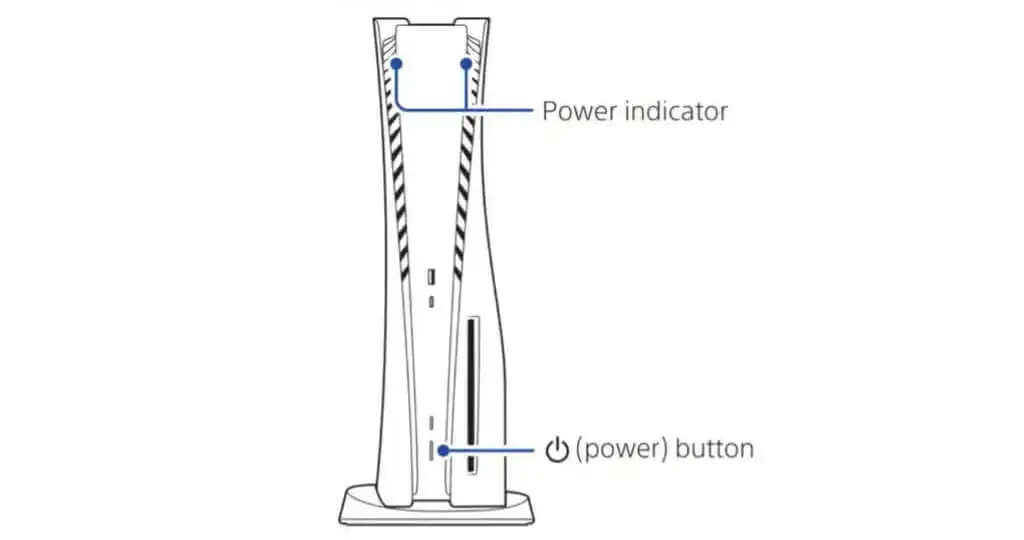
PS5'inizi prize taktıktan sonra açmak için Güç düğmesine basmanız yeterlidir. Konsolun önyüklendiğini doğrulamak için bir bip sesi duyacaksınız ve hemen ardından TV'de veya monitörde oturum açma veya ana ekranı göreceksiniz. Konsolu Dinlenme Modundan uyandırmak için Güç düğmesine de basabilirsiniz.
Dinlenme Modu Nedir? Dinlenme Modu, PS5'inizi boşta bıraktığınızda düştüğü düşük güç durumudur. Konsolu manuel olarak Dinlenme Moduna da geçirebilirsiniz; konsolun güç menüsünde Dinlenme Moduna Gir'i seçmeniz yeterlidir.
PlayStation 4'ün aksine, PS5'in Güç düğmesi mekaniktir, dolayısıyla konsolu açmak veya uyandırmak için üzerine basmanız gerekir.
2. DualSense Denetleyicinin PS Düğmesine basın
PlayStation 5'inizi açmanın en basit, en kolay ve en iyi yolu DualSense Kablosuz Denetleyiciyi kullanmaktır. Ama nasıl?
PS5'inizi kurduğunuzu ve oyun kumandasını onunla eşleştirdiğinizi varsayarsak, tek yapmanız gereken konsolunuzu açmak için kontrol çubukları arasındaki PS düğmesine basmak. Eylem ayrıca konsolu Dinlenme Modundan uyandırır.

Bu yöntemin çalışması için DualSense Kablosuz Denetleyiciyi USB üzerinden PS5'e bağlamanız gerekmez .
Harika İpucu : PS5'inizi bir güç kaynağına takmadan önce PS düğmesine basabilirsiniz ve kumandadaki ışıklı çubuk yanıp söndüğü sürece konsol açılmaya devam edecektir.
3. PS Uygulaması ile Uyanın ve Oyunları Başlatın
Android ve iOS için PS Uygulaması, PSN hesabınızı yönetmenize, PlayStation Store'dan bir şeyler satın almanıza ve yazılı ve sesli sohbet aracılığıyla arkadaşlarınızla iletişim kurmanıza olanak tanır. Harika bir yardımcı uygulamadır, bu yüzden yükleyin ve henüz yapmadıysanız PS5'inize bağlayın.
- PS Uygulamasını Google Play Store veya App Store'dan indirin.
- PS Uygulamasını açın ve PSN Hesabınızla oturum açın.
- Denetleyici sekmesini seçin ve Ayarlar'a dokunun.
- Konsol Yönetimi altında Konsolu Uygulamaya Bağla'yı seçin.
- Her iki cihazı da eşleştirmek için ekrandaki talimatları izleyin (zaten otomatik olarak eşleştirilmemişlerse).
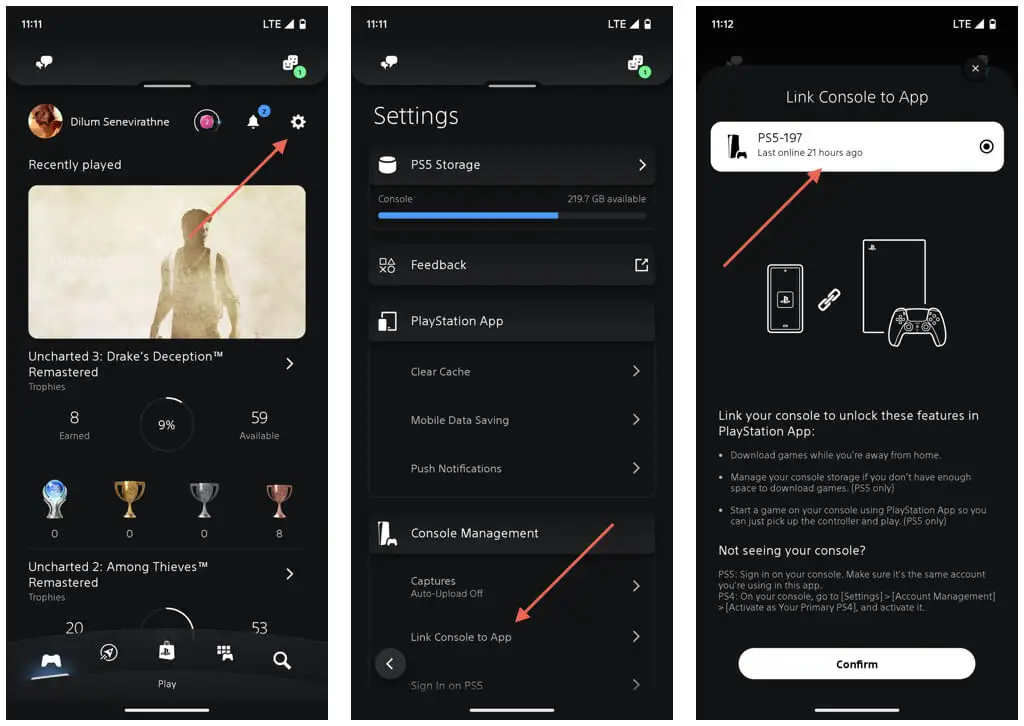
Ek olarak, oyunları doğrudan PlayStation 5'inizde açıp başlatmak için PS Uygulamasını kullanabilirsiniz. Yine de iki uyarı var. İlk olarak, bu yöntem yalnızca dijital oyunlarda çalışır. İkincisi, konsolunuzun Dinlenme Modunda olması gerekir.
- PS Uygulamasında Oyun Kitaplığı sekmesine gidin.
- Oynamak istediğiniz oyuna dokunun.
- Konsolda Oynat'a dokunun.
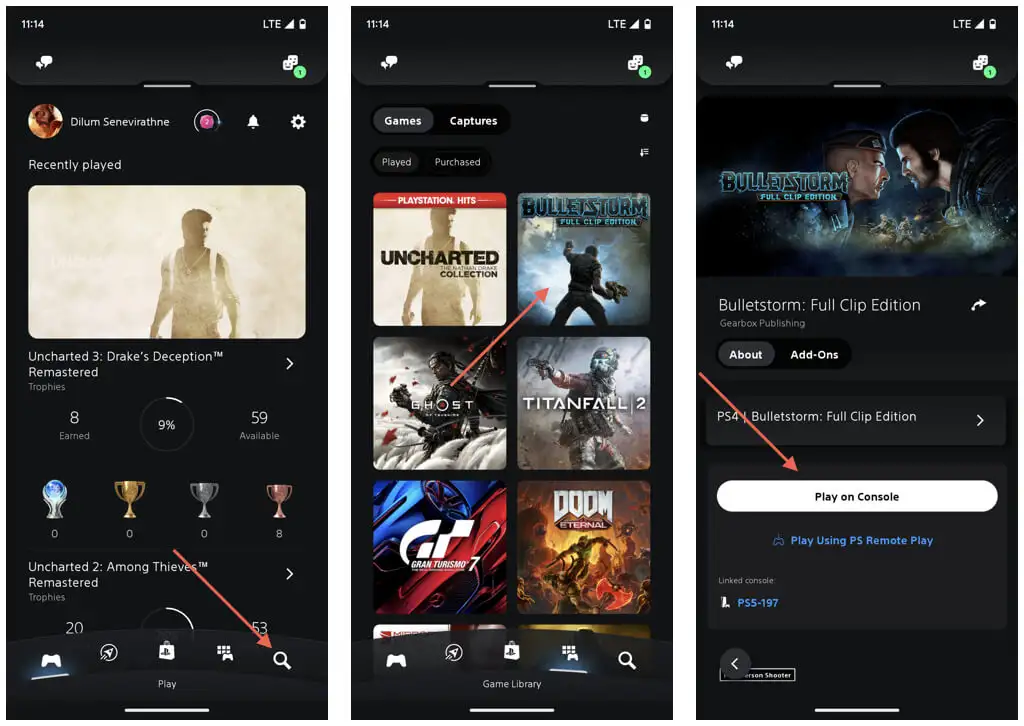
Not : PS5'e oyun indirmek ve dahili belleğini yönetmek gibi diğer işlemler konsolu Dinlenme Modundan uyandırmayacaktır.
4. Telefonunuzdan Uyanın ve PS5'inizi Kontrol Edin
PS Remote Play, PS5'inizi Dinlenme Modundan uyandırmanıza ve Android veya iPhone'da uzaktan video oyunları oynamanıza olanak tanır. Ayrıca oyunları başlatabilir, ancak isterseniz oyun oturumunuza konsolda devam edebilirsiniz.
PS5'te Uzaktan Oynatmayı Etkinleştirin
PS Remote Play'i kullanmak için PS5'inizin ve mobil cihazınızın en az 5 Mbps yükleme ve indirme hızına sahip bir internet bağlantısına sahip olması gerekir. Bu bir sorun değilse, işte yapmanız gerekenler.
PS5'inizde Uzaktan Oynatmayı etkinleştirerek başlamalısınız. Bunu yapmak için:
- Ana Ekranın sağ üst kısmındaki Ayarlar'ı seçin.
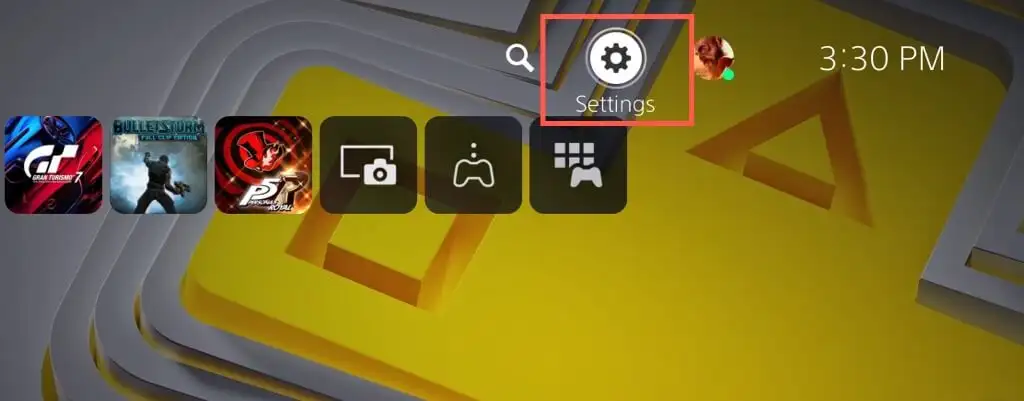
- Sistem > Uzaktan Oynatma bölümüne gidin ve Uzaktan Oynatmayı Etkinleştir öğesini etkinleştirin.
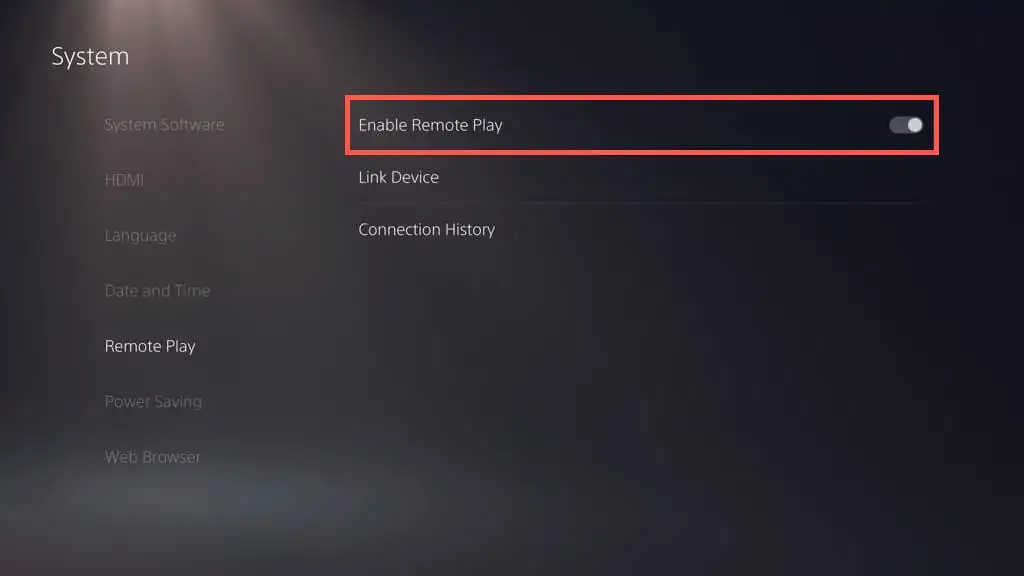
- Sistem > Güç Tasarrufu > Dinlenme Modunda Kullanılabilen Özellikler'e gidin ve İnternete Bağlı Kal'ı ve PS5'i Ağdan Açmayı Etkinleştir'i etkinleştirin.
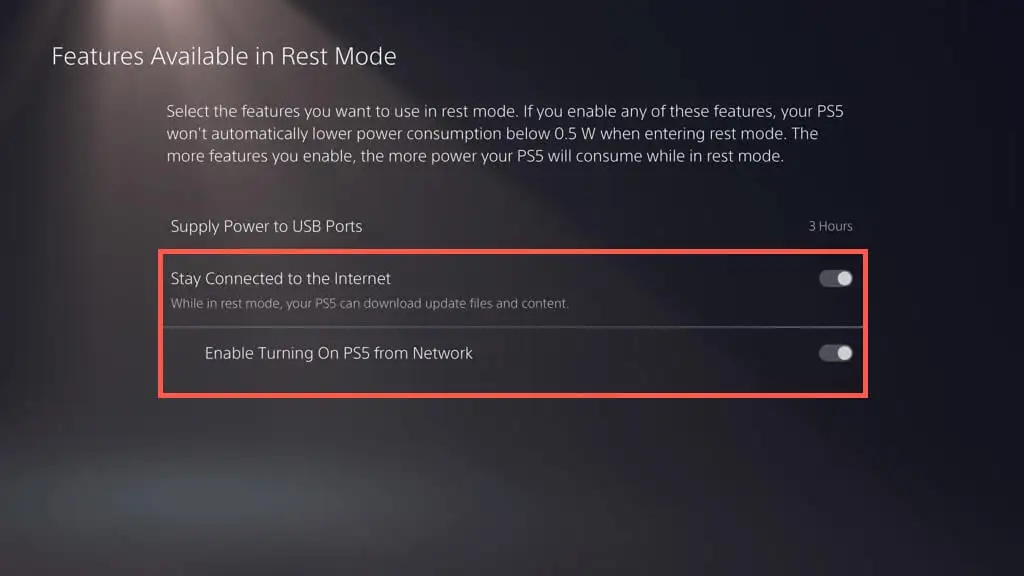
Mobil Cihazda PS Remote Play Uygulamasını Kurun
Ardından, Android veya iPhone'unuzda PS Remote Play uygulamasını kurun.

- Play Store veya App Store aracılığıyla PS Remote Play uygulamasını yükleyin ve açın.
- PSN'de oturum aç'a dokunun ve PlayStation Network hesabınızla oturum açın (bunu yalnızca bir kez yapmanız gerekir).
- Ekranın sol üst kısmındaki Denetleyici simgesine dokunun ve DualSense Kablosuz Denetleyicinizi mobil cihazla eşleştirin. Dokunmatik kontrolleri kullanarak konsolu kontrol etmeyi tercih ediyorsanız bunu atlayabilirsiniz.
- Video kalitenizi ve veri kullanım tercihlerinizi yönetmek için Ayarlar simgesine dokunun ve Uzaktan Oynatma ve Mobil Veri için Video Kalitesi seçeneklerini belirleyin. Yalnızca Wi-Fi kullanarak uzaktan bağlanmak ve oyun oynamak istiyorsanız Mobil Veri Kullan'ı kapatın.
- PS5'e dokunun ve PS5'e bağlanmak ve bağlanmak için talimatları izleyin.
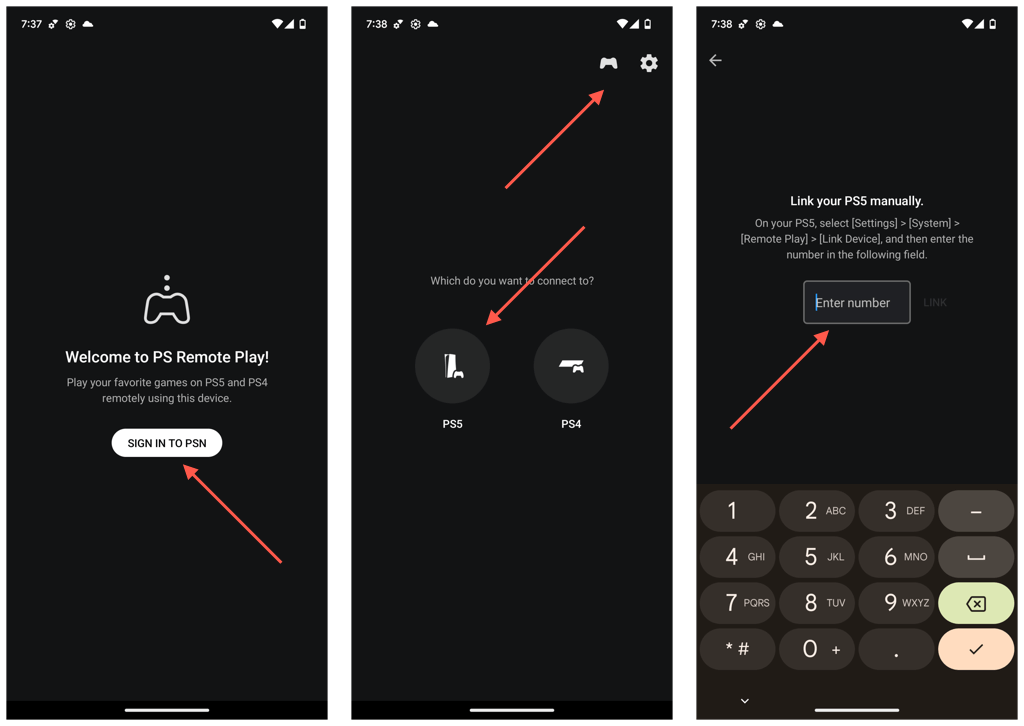
PS Remote Play Uygulamasını Kullanarak PS5'i Uyandırın
Artık PS5'inize uzaktan bağlısınız. Uzaktan etkileşimde bulunmak ve konsolda oyun oynamak için ekrandaki dokunmatik kontrolleri veya DualSense Kablosuz Denetleyicinizi kullanın. PS Remote Play, konsol ve telefon internete bağlı olduğu sürece her yerde (siz evde olmasanız bile) çalışır.
Konsol bir sonraki Dinlenme Modunda olduğunda şunları yapabilirsiniz:
- PS Remote Play uygulamasını açın.
- PS5 oyun konsolunuzu seçin.
- Mobil cihazınız PS5'inizi uzaktan açıp ona bağlanana kadar bekleyin.
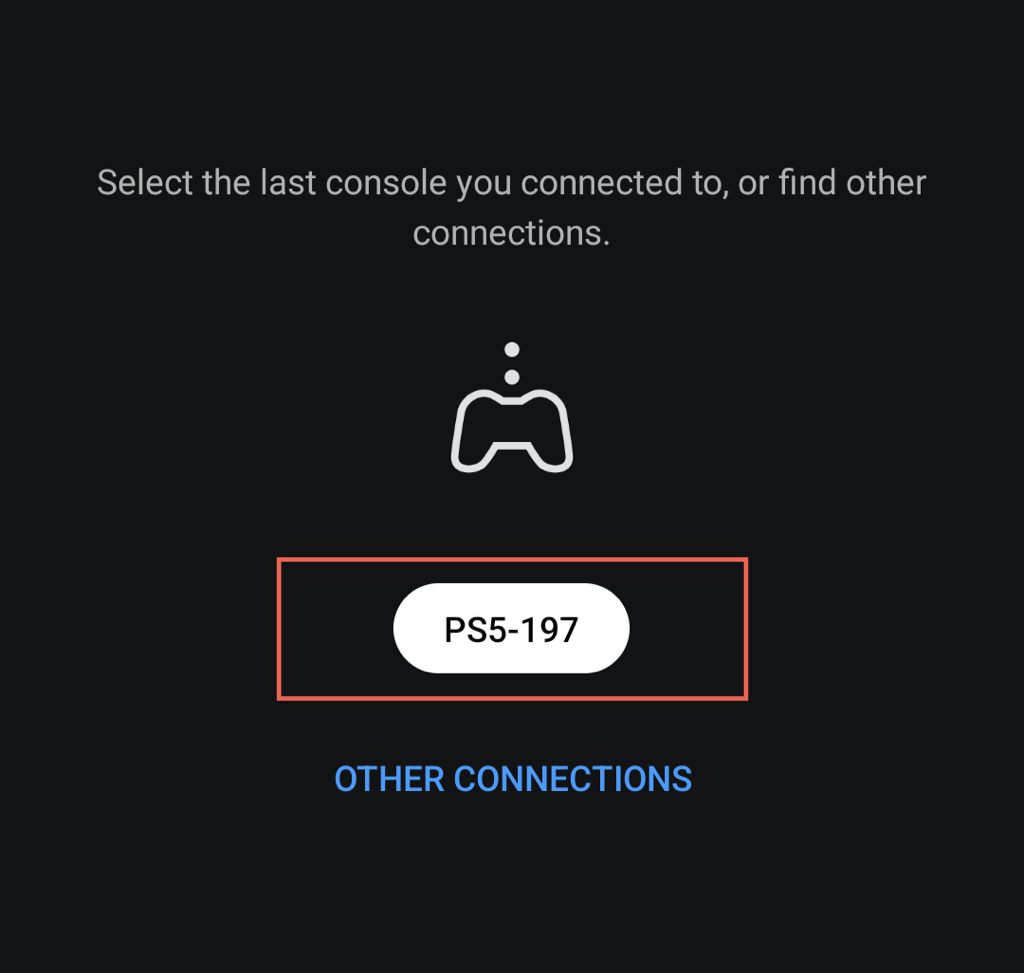
Konsolunuza geçmek istiyorsanız PS Remote Play bağlantısını kesmeniz yeterlidir. Bunu yapmak için ekranın sol alt kısmındaki Ayarlar düğmesine dokunun ve Bağlantıyı Kes öğesini seçin. Ardından, Bağlı konsolu sıfırlama moduna geçir'in yanındaki kutuyu işaretlemeden bırakın ve Tamam'a dokunun.
5. PC veya Mac'iniz Üzerinden PS5'inizi Uyandırın
Mobil cihazlarda olduğu gibi, PC ve Mac için kullanılabilen PS Remote Play, konsolunuzu uyandırmanıza ve masaüstü veya dizüstü bilgisayarınızın oldukça büyük ekranında oyun oynamanıza olanak tanır.
Prosedür, mobil cihazlarda PS Remote Play kurulumuna benzer. PS5'inizde Remote Play'i etkinleştirmeniz ve ardından PS5'inize bağlanmak üzere PC veya Mac için PS Remote Play uygulamasını indirip kullanmanız yeterli.
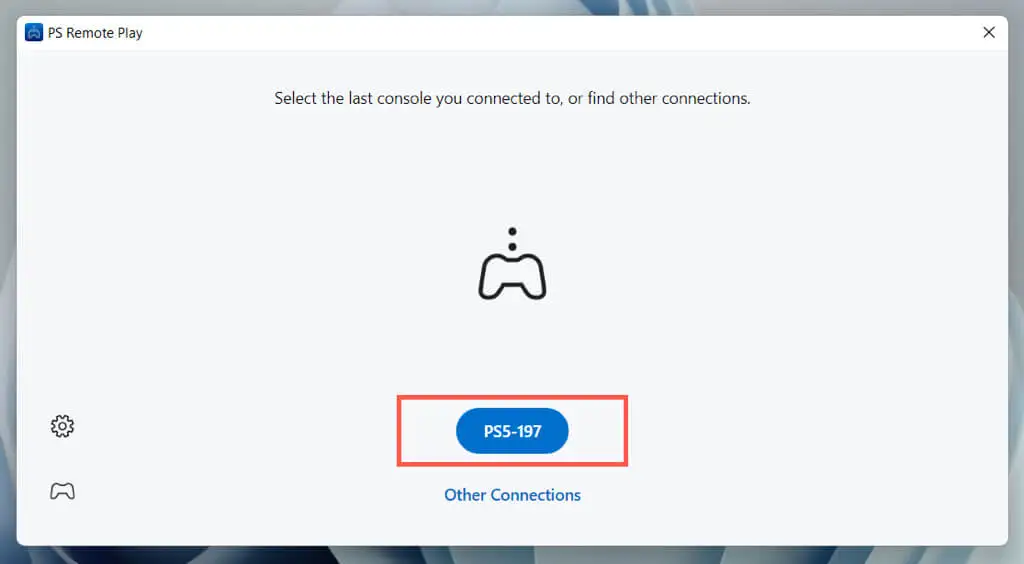
Etkileşim kurmak ve oyun oynamak için DualSense Kablosuz Denetleyicinizi kullanabilirsiniz. Yalnızca PS5'inizi uyandırmak, bir oyun başlatmak ve konsolunuzda devam etmek istiyorsanız buna ihtiyacınız yoktur; temel gezinme için klavyedeki Ok ve Enter tuşlarını kullanmanız yeterlidir.
6. PS5'inizi Güvenli Modda Açın
PlayStation 5'inizi kullanırken sorunlarla karşılaşırsanız, konsolu Güvenli Mod'da açmak için Güç düğmesini ve DualSense Kablosuz Denetleyiciyi kullanmalısınız. Konsolun veri tabanını yeniden oluşturmak, sistem yazılımı güncellemelerini yüklemek, ayarları fabrika varsayılanlarına sıfırlamak gibi pek çok tanılamayı çalıştırmanıza izin veren bir ortamdır.
- PS5 konsolunuzu kapatın. Konsol yanıt vermiyorsa, zorunlu kapatmayı başlatmak için Güç düğmesini üç saniye basılı tutun.
- Güç düğmesini basılı tutun ve ikinci bip sesini duyduktan sonra bırakın.
- DualSense Kablosuz Denetleyicinizi USB yoluyla bağlayın ve PS düğmesine basın.
- PlayStation 5'inizi onarmak, güncellemek veya geri yüklemek için mevcut yöntemleri seçin. Güvenli Mod'daki kurtarma seçeneklerinin ne anlama geldiğini öğrenin.
PS5'inizi Açmanın Tüm Farklı Yollarını Deneyin
Az önce gördüğünüz gibi, PS5'inizi açmak için birçok yolunuz ve kullanım durumunuz var. DualSense Kablosuz Denetleyici üzerindeki PS düğmesine basmanız en uygun yöntemdir, ancak konsolunuzdan en iyi şekilde yararlanmanın yeni ve heyecan verici yollarını keşfetmek için diğer yöntemleri denemeye devam edin. Ayrıca, gelişmiş sorun giderme gerektiren sorunlarla karşılaşırsanız PS5'i Güvenli Mod'da açın.
